Sådan kopierer du et diasdesign i PowerPoint
Microsoft Office Microsoft Powerpoint Helt / / October 14, 2023

Udgivet
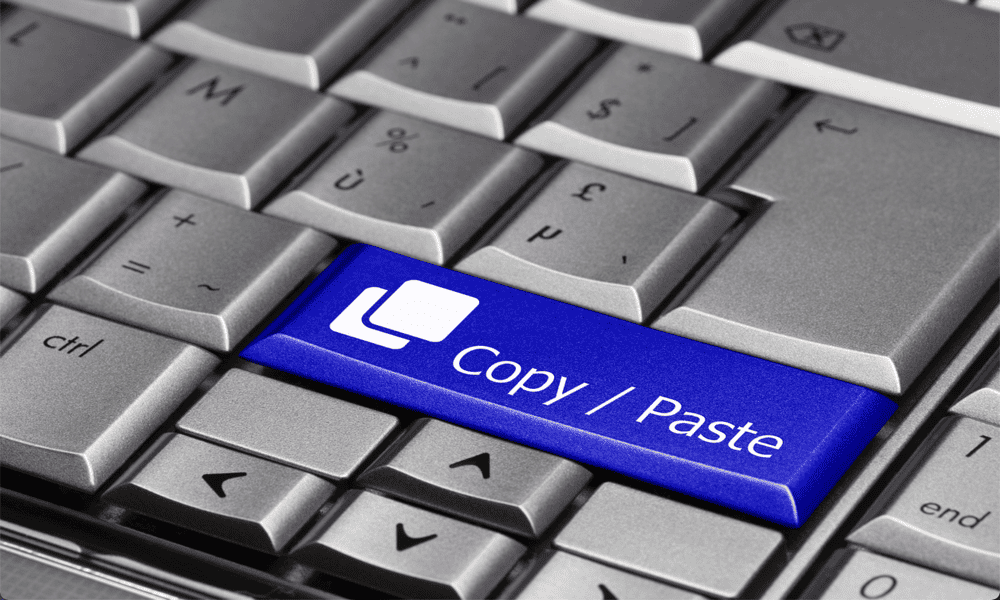
Når du opretter en diasshowpræsentation, behøver du ikke at genopfinde hjulet. Lær, hvordan du kopierer et diasdesign i PowerPoint.
Det kan tage tid at lave en fantastisk PowerPoint-præsentation. Det kan være en møjsommelig proces at lave de perfekte dias, vælge de rigtige overgange og tilføje stilfulde diasstile, der er konsistente gennem hele din præsentation. Når du har lavet en fantastisk præsentation, er det sidste, du vil gøre, at gennemgå den samme proces igen.
Heldigvis behøver du måske ikke. Det er muligt at kopiere og indsætte dias i din PowerPoint-præsentation eller indsætte dem i et nyt PowerPoint-dokument. Du kan endda få dine indsatte dias til at matche stilen på de andre dias i din præsentation. Softwaren vil endda kopiere overgangsindstillingerne du har så dygtigt konfigureret. Hvis du vil spare dig selv for en masse tid, når du opretter dine præsentationer, kan du se her, hvordan du kopierer et diasdesign i PowerPoint.
Sådan kopierer du et enkelt dias i PowerPoint
Hvis du bare vil kopiere et enkelt dias fra en PowerPoint til en anden, eller blot ønsker at duplikere et dias i den samme præsentation, så er det ret nemt at gøre. Du kan vælge, om du vil beholde stilen på det originale dias eller matche den til stilen på den præsentation, du indsætter den i.
Sådan kopierer du et enkelt dias i PowerPoint:
- Åbn PowerPoint-dokumentet, der indeholder det dias, du vil kopiere.
- Klik på Udsigt menu.
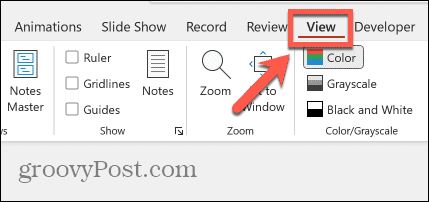
- Vælg Normal fra Præsentationsvisninger.
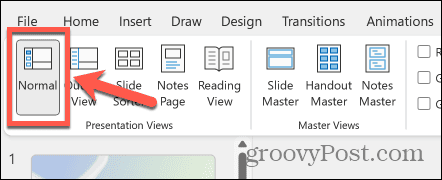
- Højreklik på det dias, du vil kopiere, i miniaturebillederne til venstre.
- Vælg Kopi.
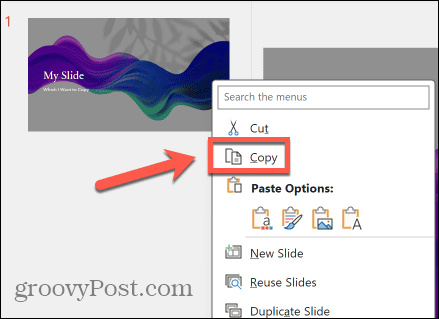
- Hvis du indsætter i en anden præsentation, skal du åbne det PowerPoint-dokument, som du vil indsætte diaset i.
- Klik Vis > Normal for at se miniaturebillederne til venstre på skærmen.
- Højreklik på det dias, som du ønsker, at det kopierede dias skal indsættes under.
- For at få dit indsatte dias til at matche stilen for det aktuelle tema, skal du vælge Brug destinationstema ikon.
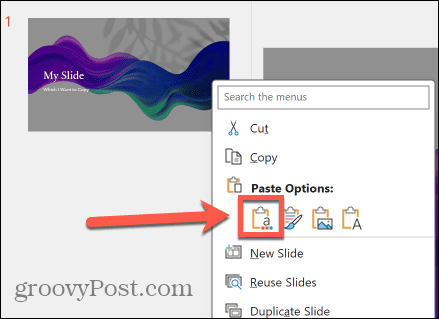
- PowerPoint vil automatisk justere det indsatte dias for at prøve at matche stilen på de aktuelle dias i præsentationen.
- For at bevare stilen på dit kopierede dias skal du vælge Fortsæt med kildeformatering ikon.
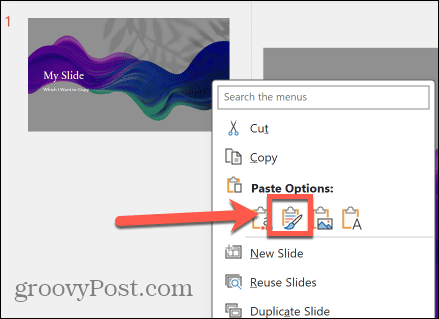
- Diaset indsættes nøjagtigt som kopieret.
Sådan kopierer du flere dias i PowerPoint
Ud over at kopiere og indsætte et enkelt dias, kan du vælge at kopiere og indsætte flere dias på én gang. Du kan vælge at vælge på hinanden følgende dias, eller du kan vælge et antal individuelle dias fra din præsentation. Dette er virkelig nyttigt, når du har gjort dig besværet gør alle billeder i samme størrelse i dine dias.
Sådan kopierer du flere dias i PowerPoint:
- Åbn PowerPoint-præsentationen, der indeholder de dias, du vil kopiere.
- Klik Udsigt.
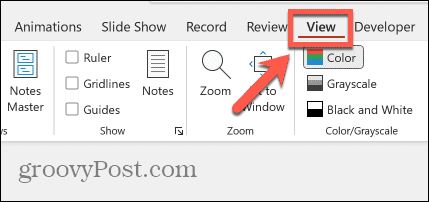
- Vælg Normal.
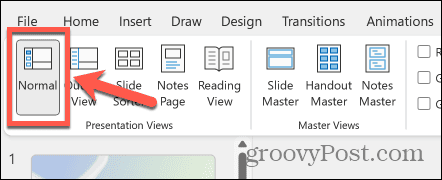
- For at vælge på hinanden følgende dias skal du i venstre rude med miniaturebilleder klikke på det første dias, du vil kopiere.
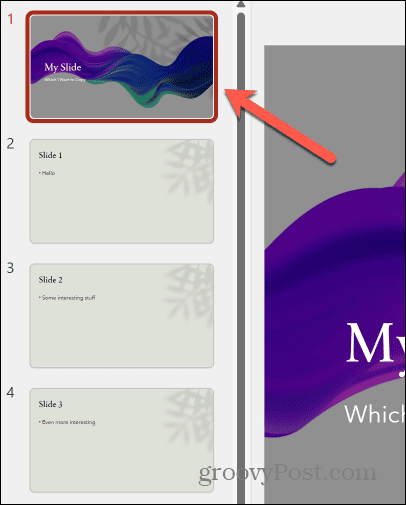
- Hold nede Flytte og klik på det sidste dias, du vil kopiere.
- Alle slides i mellem vil blive valgt.
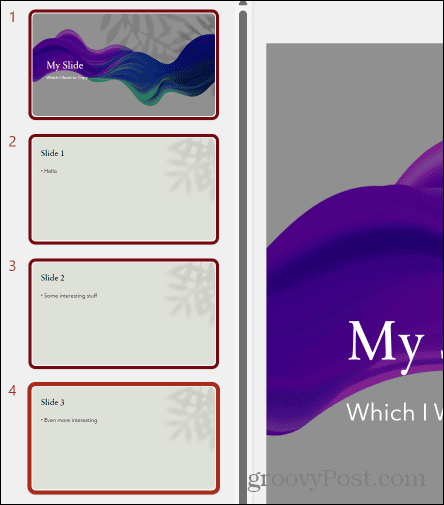
- Hold nede for at vælge ikke-følgende dias Ctrl på Windows eller Cmd på Mac og klik på de individuelle dias, du vil kopiere.
- Højreklik på et af de valgte dias, og vælg Kopi.
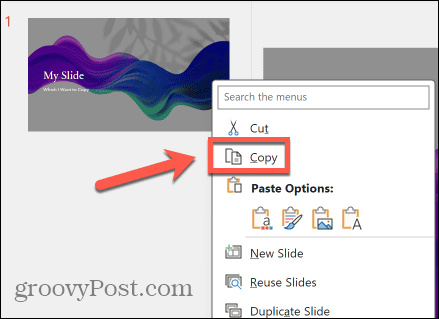
- Åbn præsentationen, hvor du vil indsætte diasene, hvis du ikke indsætter dem i det samme dokument.
- Klik Vis > Normal hvis miniaturebillederne ikke er synlige til venstre på skærmen.
- Højreklik på miniaturebilledet af det dias, under hvilket du vil indsætte dine dias.
- Klik på Brug destinationstema knappen for at matche stilen på den aktuelle præsentation.
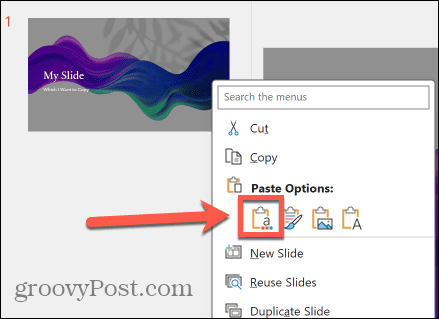
- Klik på Fortsæt med kildeformatering knappen for at indsætte dias nøjagtigt som kopieret.
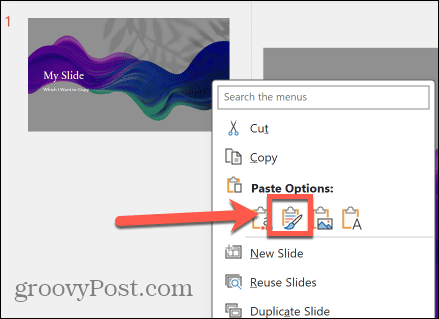
- Sliderne indsættes i den rækkefølge, de blev kopieret.
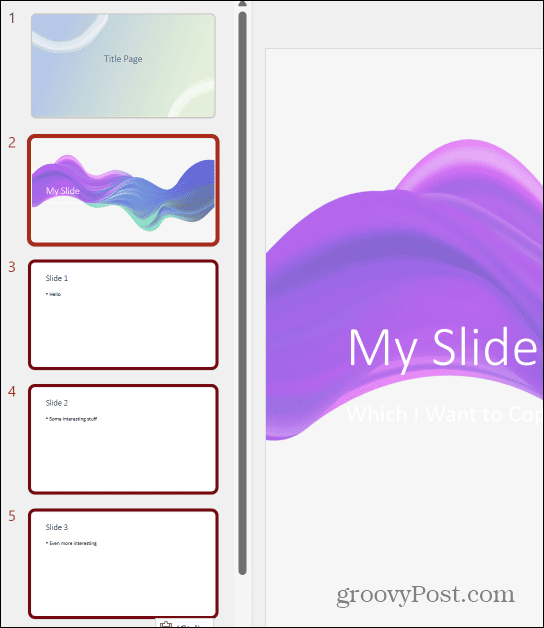
Hold dine PowerPoint-præsentationer konsekvente
At lære at kopiere et diasdesign i PowerPoint giver dig mulighed for hurtigt at duplikere dias i en præsentation eller kopiere hele dele af et PowerPoint-dokument over til et andet. Du kan vedligeholde præsentationens stil som du indsætter i ved at vælge Brug destinationstema mulighed, som vil forsøge at matche de indsatte dias til stilen på de andre dias i præsentationen.
Hvis du ønsker at holde dine PowerPoint-præsentationer konsekvente, er det en god måde at gøre det på oprette en diasmaster i PowerPoint. Ved at oprette en diasmaster vil alle nye dias, som du føjer til din præsentation, følge formateringen og temaet som du har oprettet i din diasmaster, hvilket sikrer, at alle dine dias er ensartede i hele din præsentation. Du kan endda vælge mellem forskellige diasformater, der alle holder sig til den samme stil som diasmasteren.
